Pengenalan Aplikasi Analisis Statistika, Tampilan dan Bagian-bagian SPSS
Pengenalan Aplikasi ,
Tampilan dan Bagian-bagian SPSS
SPSS Merupakan program komputer yang
dipakai untuk analisis statistika. Pada awalnya kepanjangan SPSS adalah
Statistikal Package for the Social Sciens
dimana pada waktu itu SPSS dibuat untuk keperluan
pengolahan data statistik untuk ilmu-ilmu sosial, sehingga.
Sekarang kemampuan SPSS diperluas untuk
melayani berbagai jenis pengguna sehingga kepanjangan dari SPSS yang terbaru
adalah Statistical Product and Service Solutions.
SPSS merupakan salah satu program aplikasi
yang paling banyak digunakan untuk analisis statistik dalam ilmu sosial.
misalnya digunakan oleh peneliti pasar,
perusahaan survei, peneliti kesehatan,
pemerintah, peneliti pendidikan, organisasi pemasaran dan lain-lain,
dan belakangan banyak digunakan oleh
akademis dan peneliti untuk riset ilmu sains dan lainnya, terutama mimin,hehe.
Oke kita masuk ke pembahasan utama.
1. POP - UP SPSS FOR WINDOWS
 |
| Pic. 1. Tampilan Pop Up SPSS |
Tampilan awal yang muncul setelah apk SPSS
dijalankan adalah jendela (pop up windows) yang menanyakan ”What would like to
do?” (Pic.a) Ditampilan tsbt terdapat 6 pilihan, apakah masuk tutorial SPSS, membuka data
editor, membuka data base query, membuat database query baru, membuka file SPSS
dan apakah ingin membuka file lain diluar file SPSS.
Karena kita baru mulai, maka kita pilih
Type in data atau langsung pilih Cancel.
2. DATA EDITOR
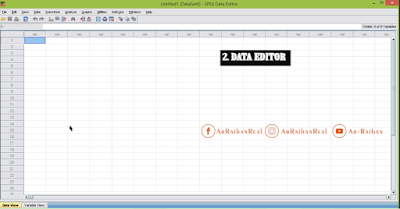 |
| Pic. 2. Tampilan Data Editor SPSS |
A.
BARIS MENU
| Pic. 3. Baris Menu SPSS |
Baris menu berisi daftar menu yang
mengandung serangkaian perintah. Berikut menu-menu yang terdapat pada Baris
Menu
1. File
Menu file berfungsi untuk menangani hal-hal
yang berhubungan dengan file data, seperti membuat file baru,
membuka file tertentu, mengambil data dari
program lain, mencetak isi Data Editor, menyimpan file dan lainnya.
Sub Menu
1. New
►
Data: Membuka jendela dokumen data baru bertipe SPSS (*.sav).
►
Sytax: Membuka jendela dokumen sytax analisis data yang baru sesuai forrmula
yang kita inginkan {SPSS Sytax file (*.sps)}. Walaupun SPSS sudah menyediakan
berbagai macam pengolahan data statistik secara memadai, namun ada beberapa
perintah yang hanya dapat digunakan dengan SPSS Command Langauge.
Perintah-perintah tersebut dapat ditulis pada menu Syntax Editor. Contohnya
adalah perhitungan analsis canical corelation.
►
Output: Membuka jendela output viewer yang baru bertipe Vewer file (*.spo).
►
Draft Output: Membuka jendela dokumen tapilan output SPSS selain dokumen output
viewer. Dokumen ini bertipe Draft viewer file (*.rtf). Fasilitas ini berguna
untuk memudahkan pengiriman output SPSS lewat e-mail karena file akan lebih
kecil
►
Script: Membuka dokumen atau file script yang baru sesuai formula yang kita
butuhkan yang bertipe *.sbs.
2. Open
►
Sytax…: Membuka file
sytax yang telah tersimpan di hardisk dengan file extension *.sps untuk SPSS
dan yang lainnya.
►
Output…: Membuka file
data output SPSS yang telah di simpan di hardisk dengan file extension *.spo
dan yang lainnya
►
Script …: Membuka file
data script SPSS yang telah di simpan di hardisk dengan file extension *.sbs
dan yang lainnya. Other. Berarti membuka Data atau output yang telah tersimpan
sebelumnya.
►
other …: Membuka file
selain file SPSS yang diijinkan
3. Open Database
► New
Query …,: Membuka data
selain format SPSS yang diizinkan, yaitu: dBase file, excel file, Global Car
adan Ms Acces database.
►
Edit Query …,: Digunakan untuk membuka query dan mengedit query yang telah
tersimpan sebelumnya
2. Edit
Berfungsi untuk menangani hal-hal yang
berhubungan dengan memperbaiki atau mengubah nilai (menduplikasi data,
menghapus data, mengedit data, dan lainnya)
3. View
Berfungsi untuk mengatur toolbar (status
bar, penampakan value label dan lainnya).
4. Data
Menu Data berfungsi untuk membuat perubahan
data SPSS secara keseluruhan, seperti mengurutkan data, menyeleksi data-data
berdasar kriteria tertentu, menggabung data dan sebagainya.
5. Tranform
Menu Transform berfungsi untuk membuat
perubahan pada variabel yang telah dipilih dengan kriteria tertentu
6. Analyze
Menu Analyze merupakan menu inti dari SPSS,
yang berfungsi untuk melakukan semua prosedur perhitungan statistik, seperti
uji t, uji F, regresi, time series dan lainnya.
7. Graphs
Menu Graphs berfungsi untuk membuat
berbagai jenis grafik untuk mendukung analisis statistik, seperti: pie, line,
bar dan kombinasinya
8. Utilities
Menu Utilities adalah menu tambahan yang
mendukung program SPSS, seperti: memberi informasi tentang variabel yang
sekarang sedang dikerjakan, menjalankan Scripts, dan mengatur tampilan
menu-menu lain.
9. Add-ons
Menu Add-ons adalah menu tambahan berupa fasilitas
aplikasi dan service yang disediakan oleh pembuat SPSS, yang hanya didapat jika
computer terhubung dengan internet dan memakai software yang legal.
10. Windows
Menu Window befungsi untuk berpindah
(switch) diantara menu-menu lain yang ada di SPSS.
11. Help
Menu Help berfungsi untuk menyediakan
bantuan informasi mengenai program SPSS yang bisa diakses secara mudah dan
jelas secara offline atau online jika memungkinkan.
B.
BARIS PILIHAN
| Pic. 4. Baris Pilihan SPSS |
Baris pilihan ini berisi icon-icon menu
atau sub menu yang terdapat juga di Baris Menu.
Baris Pilihan ini yang bertujuan untuk
lebih mempercepat dan memudahkan bekerja dalam jendela SPSS.
C. DATA VIEW
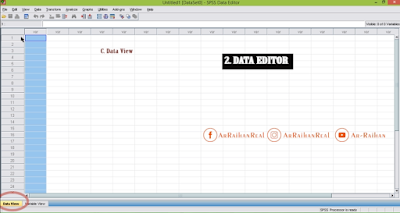 |
| Pic. 4. Data View SPSS |
Data view merupakan spreadsheetnya SPSS
sebagai tempat menyimpan data dengan ketentuan bahwa baris menandakan kasus
atau objek observasi, kolom menandakan variable yang diukur dan sel-sel data
view adalah tempat dimana nilai data dari variable setiap kasus disimpan.
D.
VARIABEL VIEW
 |
| Pic. 5. Variable View SPSS |
Variable view merupakan tepat
pendeskripsian sifat-sifat dari setiap variable yang akan dimasukan. Baris
menandakan variable dan kolom merupakan atribut dari setiap variable yang
berupa nama variable (variable name), tipe data (data type), banyaknya karakter
yang dimasukan (number of digits or characters), jumlah angka desimal yang akan
ditempatkan (number of decimal places), penjelasan setiap variable dan nilai
setiap tandanya (descriptive variable and value labels), tepat pendefinisian
angka yang hilang (user-defined missing values), lebar kolom (column width) dan
jenis/level data (measurement level).
1.
Variable Name
Sel pada variable name adalah tempat penamaan setiap
variable yang datanya akan atau sudah dimasukan dalam data view, dengan aturan:
-
Awal penamaan variable harus
dengan hurup bukan angka atau symbol
-
Apabila dalam penamaan
diperlukan lebih dari 1 kata harus disambung (tidak boleh ada spasi) atau kita
bisa menggunakan tanda penghubung
-
Karakter khusus “!, ?, ' dan *”
tidak dapt digunakan dalam penamaan variable.
-
Setiap nama yang dimasukan
tidak boleh ada yang sama (harus unik).
-
Kata-kata logika dalam
pemograman yang ada dalam SPSS tidak dapat digunakan dalam penamaan, seperti:
ALL, AND, BY, EQ, GE, GT, LE, LT, NE, NOT, OR, TO, dan WITH.
2.
Variable Type
Sel type variable adalah tempat mendefinisikan tipe data
dan sekaligus dapat mendefinisikan banyaknya karakter data dan nilai decimal
yang akan diperlihatkan dalam data view.
-
Secara garis besar, apakah
nilai data yang kita masukan termasuk pada data angka (numeric, dot, comma,
Scientific notation, Date, Custom currency) atau hurup (string).
-
Secara defaut jika kita masukin
angka pada data view maka kolom ini akan berisi kata numeric.
PIC
Comma. Suatu variable numeric yang nilainya
akan diberikan koma pada setiap 3 angka (ribuan), misal 1000 diperlihatkan
sebagai 1,000.00
Dot. Suatu variable numeric yang nilainya
akan diberikan titik pada setiap 3 angka (ribuan), misal 1000 diperlihatkan
sebagai 1.000,00
Scientific notation. Suatu variable numeric
yang nilainya akan diberikan tanda E. Misal angka 1 akan menjadi 1,00E+00
Date. Suatu variable numeric yang nilainya
diperlihatkan satu atau beberapa format kalender atau format waktu.
Custom currency. Suatu variable numeric
yang nilainya sesuai dengan format yang diminta dalam kotak dialog.
String. Nilai yang bukan berupa angka
sehinga tidak bias dilakukan perhitungan.
3.
Variable Width
Variable Width adalah tempat untuk mendefinisikan
banyaknya karakter data numeric atau string yang ingin ditampilkan dalam data
view. Secara defaut kolom ini akan berisi angka 8.
4.
Variable Decimal
Variable decimal adalah tempat kita mendefinisikan
banyaknya angka di belakang koma yang ingin ditampilkan di data view
5.
Varible Label
Variable Label digunakan untuk membantu menerangkan
tentang nama variable yang kita masukan dalam SPSS. Ini juga akan membantu
dalam membaca/interpretasi output hasil analisis.
6.
Data Values
Data Value adalah tempat untuk mendefinisikan nilai
label data numeric dalam kategori tertentu. Contohnya dalam memasukan data
nominal atau ordinal. Misalkan kita akan memasukan nilai 1 untuk Makassar dan 2 untuk Solo maka data yang kita masukan adalah data numeric berupa 1 dan 2 dengan nilai 1=”Makassar” dan 2=”Solo” dalam kolom value ini.
7.
Missing Values
Missing values digunakan untuk mendefinisikan data yang
hilang menurut spesifikasi yang kita inginkan. Hal ini sangat berguna ketika
ada informasi atau nilai data yang hilang sehingga dalam hasil analisis kita
tidak harus mendefisikan kembali.
8.
Variable Columns
Variable columns adalah tepat untuk menentukan lebarnya
kolom yang akan ditampilkan di data view.
9.
Variable Align
Variable align merupakan tempat untuk menentukan posisi
tampilan data di data view. Apakah rata kiri (left), rata kanan (right) atau
terpusat di tengah-tengah (center), tergantung keinginan kita.
10.
Variable Measure
Variable measure adalah tempat untuk mendefinisikan data yang kita
masukan apakah data nominal, ordinal, atau scale (interval dan rasio).
TUTORIAL PENGENALAN SPSS, Teman-teman dapat
melihat di Youtube Ar-Raihan, channel dari website mahasiswaexcel.com
TUTORIAL
PENGENALAN SPSS
3. OUTPUT-SPSS VIEWER
 |
| Pic. 7. Tampilan Output Viewer SPSS |
Output-SPSS Viewer merupakan tempat dimana
hasil analisis di perlihatkan dan disini juga Anda dapat mengedit hasil
analisis sesuai dengan kebutuhan untuk interpretasi nantinya.
4. SYNTAX EDITOR
 |
| Pic. 8. Tampilan Syntax Editor |
Syntax editor merupakan tempat untuk
menulis SPSS Command Langauge yang digunakan untuk menganalisis data dari
metode yang tidak tercantum dalam menu analyze.
Walaupun SPSS sudah menyediakan berbagai
macam pengolahan data statistik secara memadai, namun ada berbagai perintah
atau pilihan yang hanya bisa digunakan dengan SPSS Command Language.
Perintah-perintah tersebut bisa ditulis pada menu Syntax`Editor. Menu ini
berupa file teks yang berisi berbagai perintah SPSS dan bisa diketik secara
manual.
5. SCRIPT EDITOR
 |
| Pic. 9. Tampilan Script Editor |
digunakan untuk melakukan berbagai
pengerjaan SPSS secara otomatis seperti membuka dan menutup File, Export Chart,
penyesuaian bentuk output dan lainnya.


0 Response to "Pengenalan Aplikasi Analisis Statistika, Tampilan dan Bagian-bagian SPSS"